- Parte 1. Como pausar a localização no Find My iPhone através do Find My Settings
- Parte 2. Como pausar a localização em Find My iPhone usando o FoneLab Location Changer
- Parte 3. Como pausar a localização no Find My iPhone com modo avião
- Parte 4. Como pausar a localização no Find My iPhone nos serviços de localização
- Parte 5. Perguntas frequentes sobre como pausar a localização no Find My iPhone
 Trocador de localização do FoneLab
Trocador de localização do FoneLab
Modifique facilmente suas localizações no iPhone, iPad ou iPod Touch de forma eficiente.
Guia sem estresse sobre como pausar a localização do meu iPhone
 atualizado por Lisa Ou / 29 de novembro de 2023 14:20
atualizado por Lisa Ou / 29 de novembro de 2023 14:20Você pode pausar sua localização em Find My iPhone? Dei meu antigo iPhone para um de meus primos, cujo aparelho havia quebrado recentemente. Acontece que esqueci de sair da minha conta do iCloud, que também é a que uso no meu novo iPhone. Portanto, minha localização pode ser facilmente acessada usando o recurso Find My. Não me sinto confortável em compartilhar meu paradeiro, então espero que alguém possa me ajudar a pausar minha localização até que eu finalmente saia da próxima vez. Obrigado!
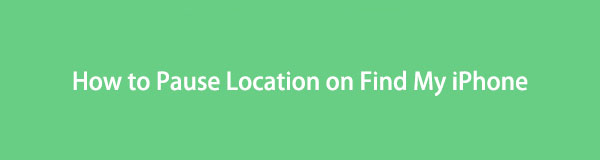
Se alguém obtiver sua conta iCloud em um dispositivo, poderá acessar os serviços que você usa, incluindo o recurso Find My. Conseqüentemente, eles podem rastrear facilmente onde você está, se assim o pretenderem. Não é um problema se for sua família, parente ou amigo próximo, mas é compreensível se você não se sentir confortável em compartilhar sua localização. Felizmente, existem algumas maneiras de pausar sua localização Find My. Este artigo fornecerá os métodos adequados e orientações sem estresse também serão incluídas em cada parte. Quer esteja à procura de técnicas oficiais ou especializadas, não ficará desapontado com o conteúdo abaixo.

Lista de guias
- Parte 1. Como pausar a localização no Find My iPhone através do Find My Settings
- Parte 2. Como pausar a localização em Find My iPhone usando o FoneLab Location Changer
- Parte 3. Como pausar a localização no Find My iPhone com modo avião
- Parte 4. Como pausar a localização no Find My iPhone nos serviços de localização
- Parte 5. Perguntas frequentes sobre como pausar a localização no Find My iPhone
Parte 1. Como pausar a localização no Find My iPhone através do Find My Settings
Se você ativou o recurso Find My iPhone no aplicativo Ajustes, você já deve ter encontrado a opção de pausar sua localização. Mas não se preocupe se já esqueceu; a navegação requer apenas alguns segundos para ser concluída. Você só precisa desligar a opção de localização e o recurso Find My iPhone deixará de compartilhar sua localização com qualquer pessoa que tente acessar sua conta iCloud. Em seguida, reative-o sempre que estiver pronto para compartilhá-lo novamente.
Leve a sério o processo acessível abaixo para entender como pausar minha localização no Find My iPhone por meio das configurações do Find My:
Passo 1Toque em Configurações ícone para começar e quando suas opções forem mostradas, selecione seu nome ou perfil na seção superior da tela. Depois, escolha o Encontre meu aba.
Passo 2Sob o Encontre meu opções na interface a seguir, alterne o Compartilhe My Location controle deslizante para pausar o compartilhamento de sua localização em Find My.
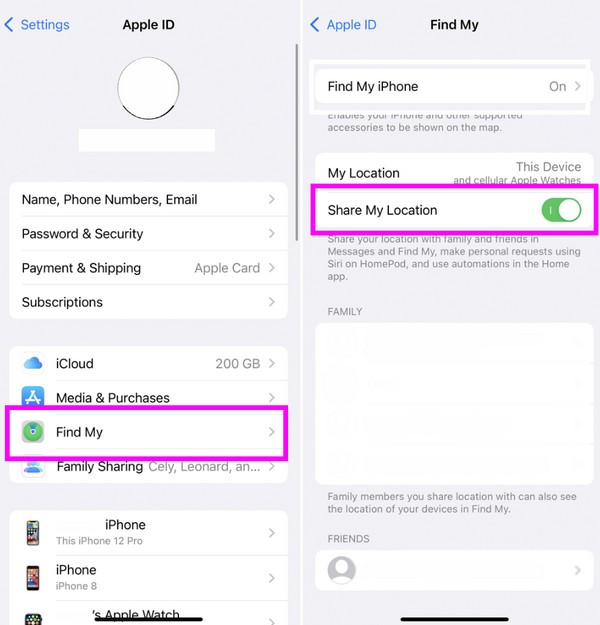
Parte 2. Como pausar a localização em Find My iPhone usando o FoneLab Location Changer
Enquanto isso, se você preferir uma ferramenta profissional com mais vantagens para pausar seu Find My location, instale Trocador de localização do FoneLab. Este programa não pausa apenas sua localização. Também permite que você altere para o local desejado. Conseqüentemente, ninguém saberá que você está tentando impedi-los de descobrir onde você está. Você pode definir sua localização para qualquer lugar que desejar, e as pessoas que tentarem rastreá-lo acreditarão que é sua localização real, mesmo que não seja.

FoneLab Location Changer permite que você modifique localizações no iPhone, iPad ou iPod Touch facilmente.
- Defina sua localização em dispositivos iOS para qualquer lugar de acordo.
- Mova seu iPhone com as rotas desejadas com ou sem pontos iniciais e finais.
- Vários dispositivos iOS são suportados.
O FoneLab Location Changer é útil se você acha que um perseguidor está tentando rastreá-lo, pois você pode enganá-lo com uma localização falsa. Esta ferramenta pode ser adquirida em computadores Windows e Mac, portanto não será problema se você tiver apenas um deles. Instale-o agora para manter sua localização segura.
Entenda as instruções fáceis de usar abaixo como um padrão de como pausar sua localização no Find My iPhone sem que eles saibam. Trocador de localização do FoneLab:
Passo 1Abra um dos navegadores do seu computador para pesquisar e acessar a página da web do FoneLab Location Changer. Você verá o Download grátis guia nesta página à esquerda, então clique nela e obtenha seu instalador no Downloads pasta. Depois, instale-o e execute-o no computador.
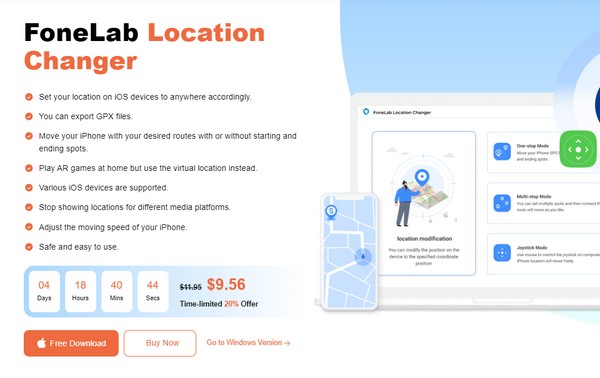
Passo 2Se você concorda com o aviso de isenção de responsabilidade do programa, marque a pequena caixa de seleção na interface inicial e clique no botão Início botão acima. A tela a seguir exibirá os principais recursos, então escolha o Modificar localização recurso para prosseguir e ver a interface do mapa.
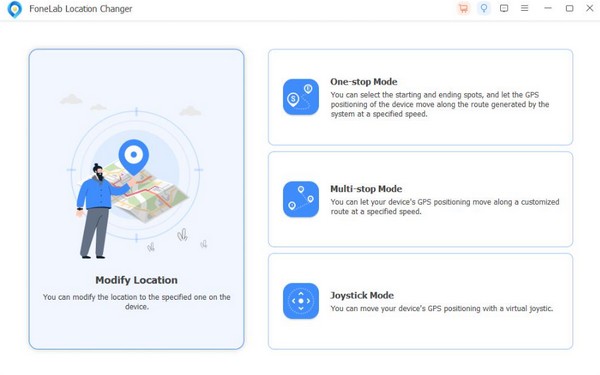
Passo 3Para alterar sua localização, use a caixa de diálogo Modificar localização inserindo a localização ou área desejada no campo de texto. O site escolhido será mostrado no mapa e aparecerá quando os rastreadores procurarem a localização do Find My iPhone.
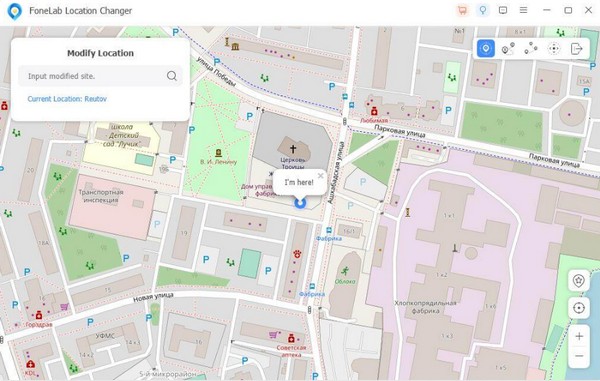

FoneLab Location Changer permite que você modifique localizações no iPhone, iPad ou iPod Touch facilmente.
- Defina sua localização em dispositivos iOS para qualquer lugar de acordo.
- Mova seu iPhone com as rotas desejadas com ou sem pontos iniciais e finais.
- Vários dispositivos iOS são suportados.
Parte 3. Como pausar a localização no Find My iPhone com modo avião
O modo avião é um modo popular em um iPhone e em muitos outros dispositivos. É usado principalmente para bloquear o recebimento ou transmissão de sinais sem fio para evitar que o dispositivo interfira nos sistemas de comunicação da aeronave. Conseqüentemente, o dispositivo interrompe automaticamente o compartilhamento da localização do Find My iPhone sempre que você ativá-lo no seu iPhone. Portanto, também é uma técnica eficaz se você deseja pausar sua localização e desativá-la mais tarde.
Emule as diretrizes convenientes abaixo para dominar como pausar a localização no Find My iPhone com modo Avião:
Passo 1Exiba o Centro de Controle na tela do seu iPhone deslizando-o de cima para baixo ou vice-versa, qualquer que seja o método que funcione no seu dispositivo. As opções serão então mostradas.
Passo 2No canto superior esquerdo do Centro de Controle, você verá o ícone do Avião em um dos blocos. Toque nele para ativar o modo Avião e pausar rapidamente a localização do Find My iPhone.
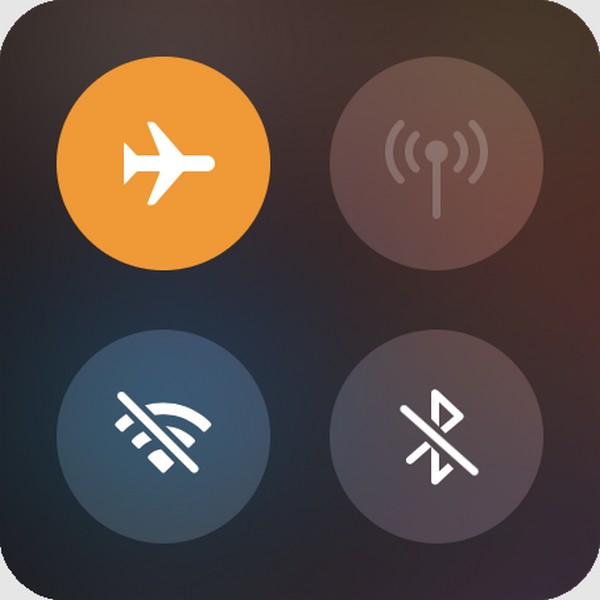
Conforme mencionado, o modo Avião vem com restrições. Assim, só é recomendado caso não seja necessário utilizar dados, sinal de rede e outros que este modo bloqueia. Afinal, você tem várias opções neste artigo, então utilize-as com sabedoria.
Parte 4. Como pausar a localização no Find My iPhone nos serviços de localização
Desativar o recurso de localização principal nos Serviços de Localização das configurações do iPhone também é uma boa técnica. Isso desativará a localização de todos os aplicativos e serviços do seu iPhone, incluindo o recurso Find My. Portanto, os rastreadores serão impedidos de acessar suas informações de localização e, como nos métodos anteriores, você pode reativá-los quando tiver certeza de que está seguro e quiser compartilhá-los novamente. O processo nem levará muito tempo.
Siga o procedimento adaptável abaixo para determinar como pausar a localização no Find My iPhone nos serviços de localização:
Passo 1Acesse o seu iPhone Configurações para ver as opções que ele oferece. Em seguida, role um pouco para ver e selecionar o Privacidade e Segurança aba. A próxima tela mostrará a opção Serviços de localização, então toque nela para seguir em frente.
Passo 2Para pausar sua localização em todos os serviços do iPhone, toque no Serviços de localização controle deslizante na parte superior. Enquanto isso, selecione o Compartilhe My Location guia e, em seguida, Find My iPhone para pausar apenas o Find My location. Certifique-se de desligar o controle deslizante.
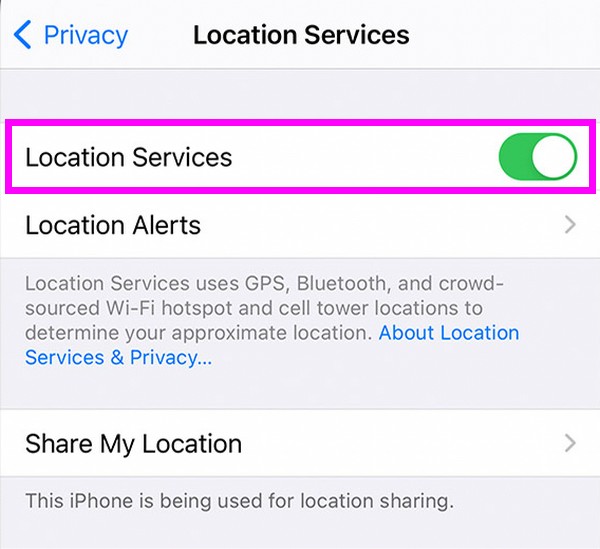
Parte 5. Perguntas frequentes sobre como pausar a localização no Find My iPhone
1. Como posso saber se alguém pausado tem sua localização no Find My iPhone?
Você saberá que alguém pausou sua localização no Find My iPhone se vir a mensagem “Nenhum local disponível”. Portanto, se você pausar a localização do Find My iPhone e não quiser que outras pessoas saibam, o Trocador de localização do FoneLab é recomendado em vez disso. Consulte a Parte 2 para entender o porquê e ver mais informações úteis.
2. Como saberei se meu compartilhamento de localização está pausado?
Você saberá facilmente quando vir a mensagem “Compartilhamento de localização pausado” na interface do mapa do Find My iPhone.

FoneLab Location Changer permite que você modifique localizações no iPhone, iPad ou iPod Touch facilmente.
- Defina sua localização em dispositivos iOS para qualquer lugar de acordo.
- Mova seu iPhone com as rotas desejadas com ou sem pontos iniciais e finais.
- Vários dispositivos iOS são suportados.
Obrigado por participar deste artigo. Esperamos que você tenha resolvido suas preocupações usando as técnicas mencionadas acima. Sinta-se à vontade para voltar a qualquer momento para saber mais.
